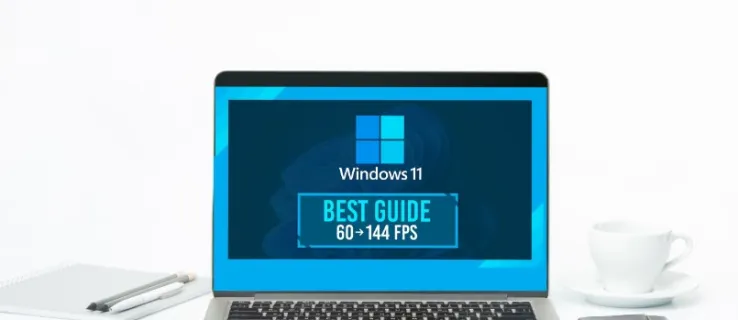
Windows 11 — это новейшая операционная система от Microsoft, и технический гигант обещает геймерам, что она предлагает некоторые новые функции, которые им понравятся. Пока что нет убедительных причин для обновления до последней версии ОС, поскольку есть некоторые проблемы, а многие обещанные функции так и не появились. Однако, если вы уже совершили прыжок, вы все равно можете извлечь из этого максимальную пользу.
Активировать игровой режим
В прошлом игровой режим был скорее помехой, чем усилителем игрового процесса. Это может вызвать такие проблемы, как заикание и увеличение задержки ввода. Эти проблемы коснулись геймеров, от обычных до профессионалов, поскольку даже небольшие проблемы, подобные этой, могут иметь значение в условиях молниеносной конкуренции.
Однако Microsoft прислушалась к людям и доработала Game Mode. Сегодня можно с уверенностью сказать, что это больше не мешает вам наслаждаться играми. Было бы лучше, если бы вы включили его перед игрой.
Windows 10. Как настроить, установить драйвера и программы
- На ПК нажмите кнопку «Пуск» Windows в левом нижнем углу.
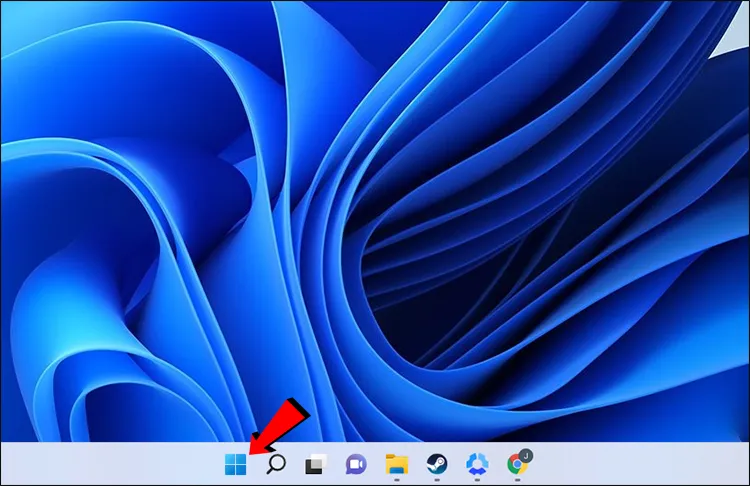
- Нажмите на значок шестеренки, и вы попадете в меню «Настройки».
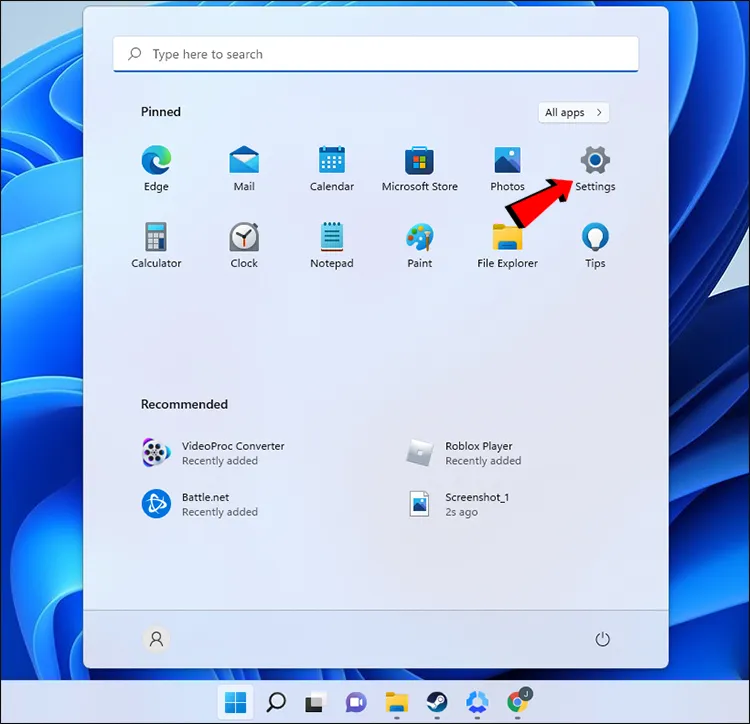
- Выберите «Игры» из вариантов.
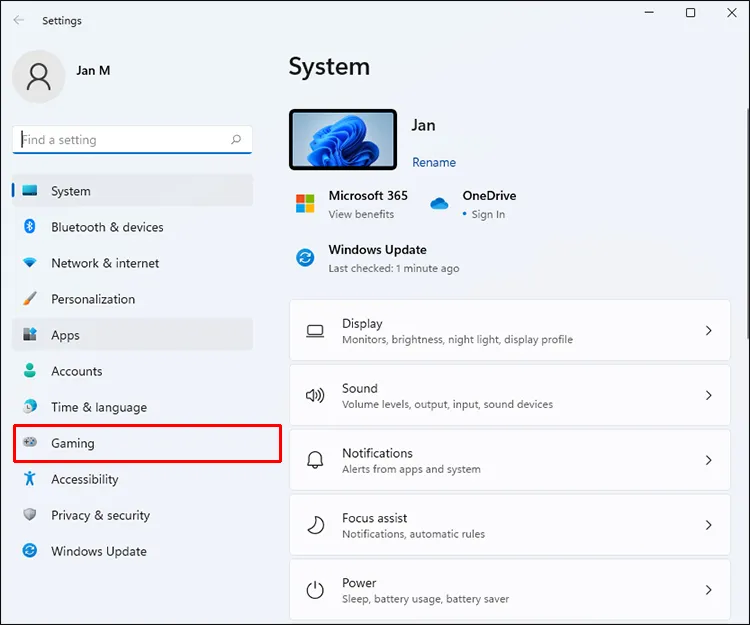
- Перейдите в «Игровой режим».
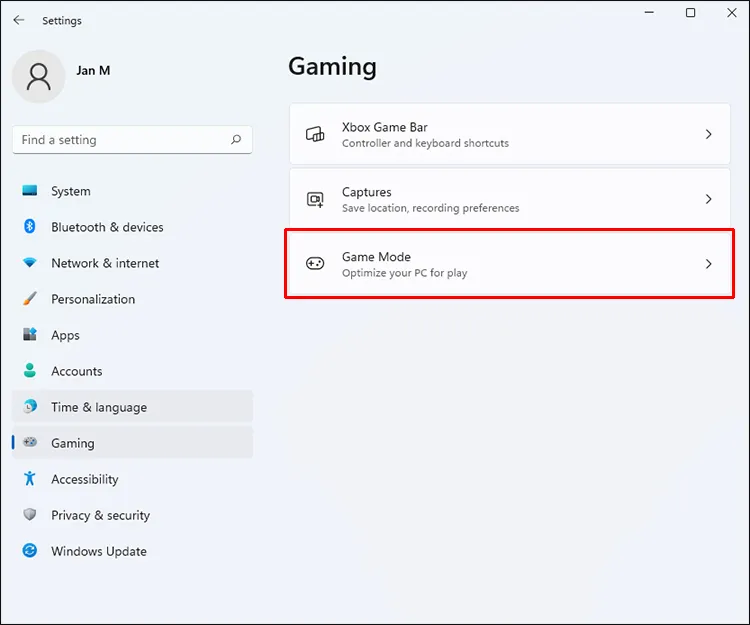
- Включите игровой режим, после чего переключатель станет синим.
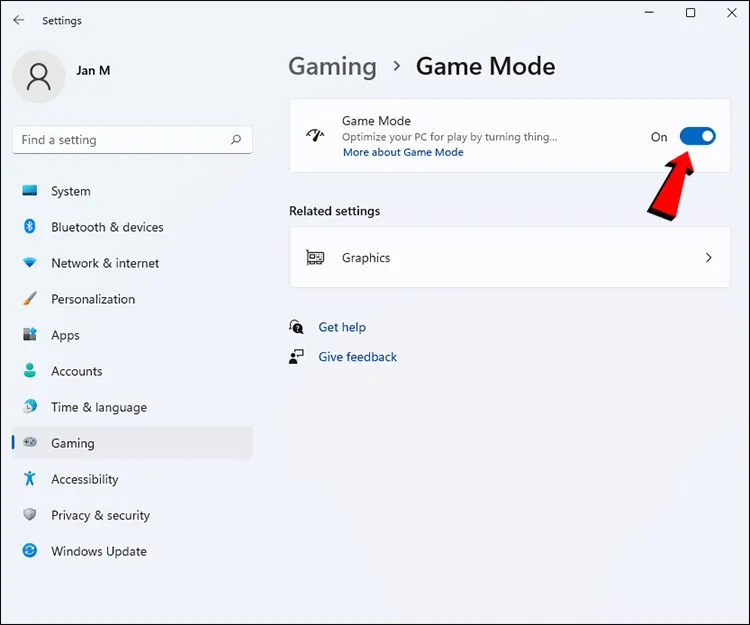
- Начните играть в игры.
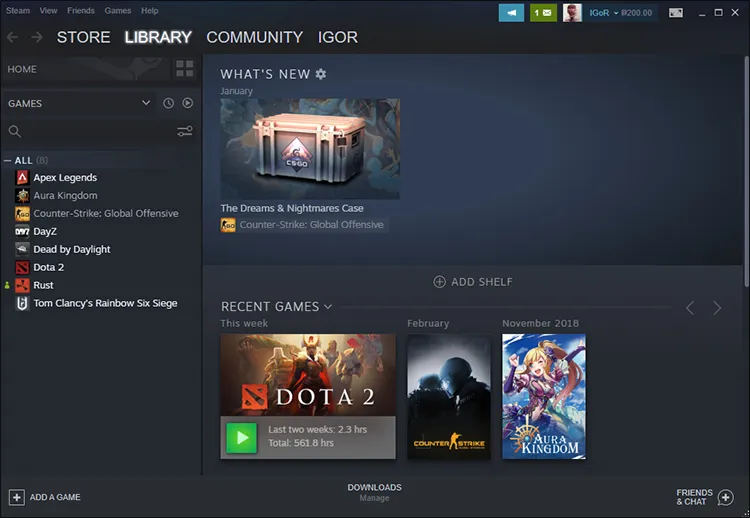
Включение игрового режима обычно приводит к повышению производительности, но результаты будут различаться для разных игр, так как каждая игра уникальна. Вы можете сравнить и сопоставить производительность и найти какие-либо существенные улучшения.
Используйте последнюю версию Windows 11
Последняя версия операционной системы обычно предлагает немного лучшую производительность, но это еще не все. В более новых версиях также представлены новые исправления безопасности, которые могут помочь защитить тех, кто играет в онлайн-игры и общается.
Чтобы оптимизировать игровой процесс, мы рекомендуем обновлять ОС Windows 11 как можно чаще.
Как узнать какие драйвера нужны
- Откройте меню «Пуск» в левом нижнем углу экрана.
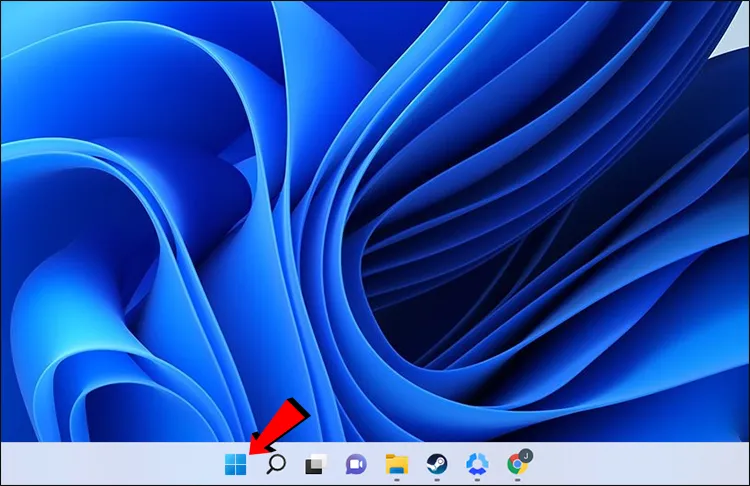
- Нажмите «Настройки».
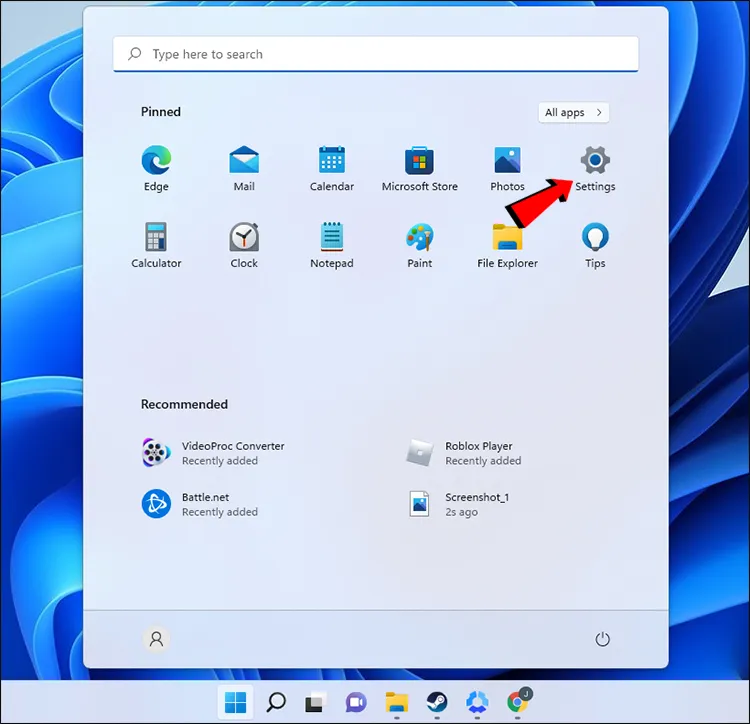
- Найдите «Центр обновления Windows» на левой панели.
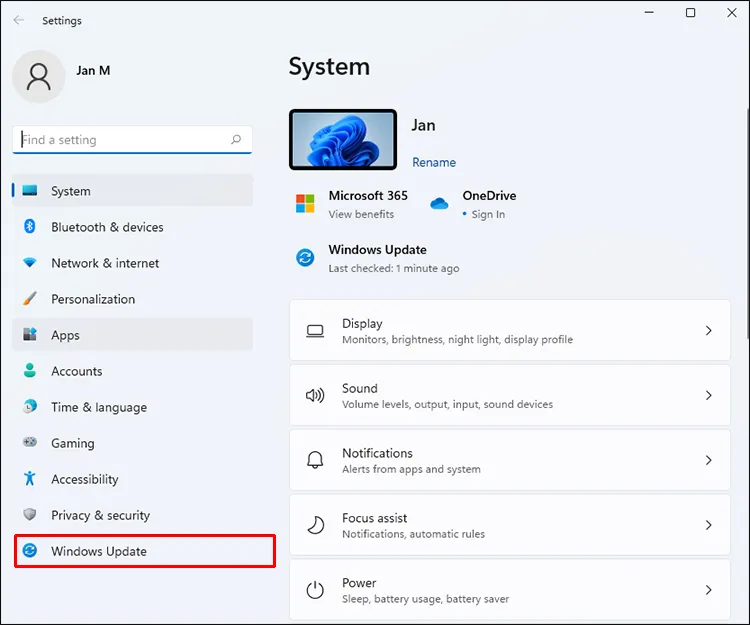
- В разделе обновлений выберите «Проверить наличие обновлений».
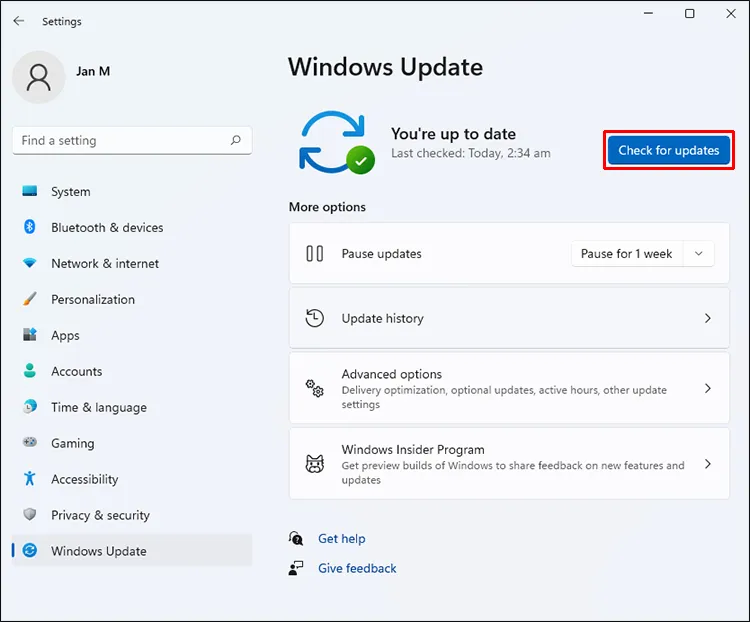
- Если есть новое обновление, разрешите Windows установить его.
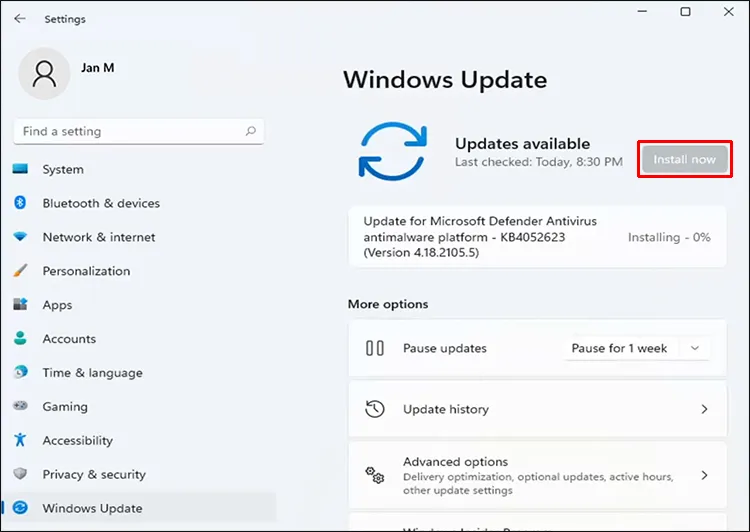
- Перезагрузите компьютер.
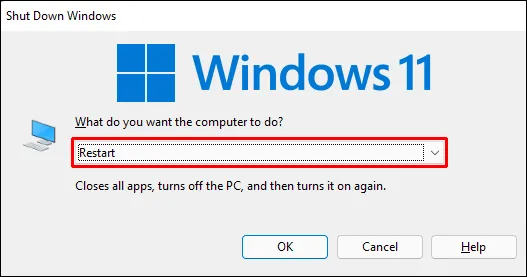
Лучший способ справиться с новейшими сборками Windows 11 — включить автоматическое обновление. Система автоматически установит их, и все, что вам нужно сделать, это перезагрузить компьютер, чтобы изменения начали работать.
Обновите свои графические драйверы
Каждый достойный игровой ПК будет содержать выделенный графический процессор, который выполняет основную часть игровых задач. Однако ноутбуки со встроенной графикой или APU получают обновления из Центра обновления Windows.
Независимо от того, оснащен ли ваш ПК графическим процессором AMD или NVIDIA, вам необходимо использовать соответствующее специальное программное обеспечение.
Вот как обновить драйверы NVIDIA.
- Запустите NVIDIA GeForce Experience.
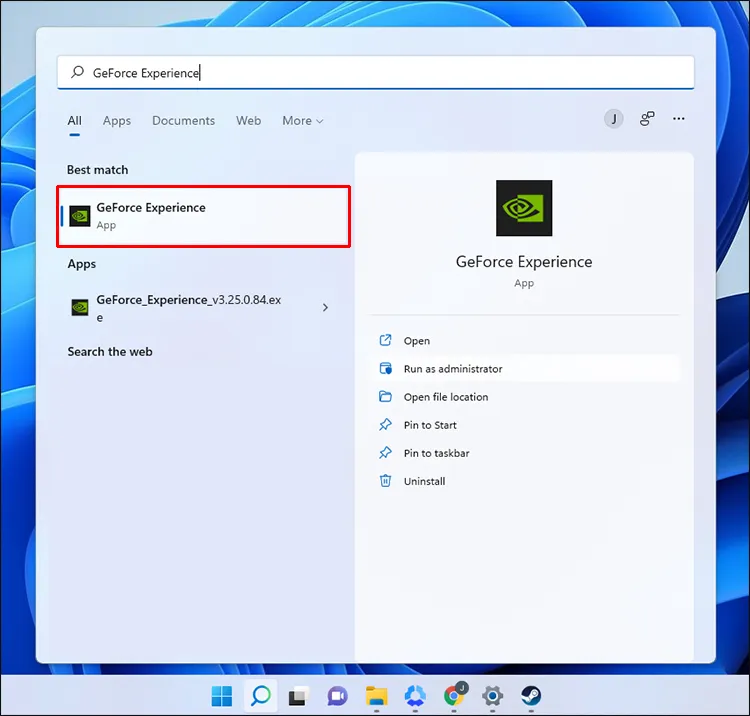
- Нажмите «Проверить наличие обновлений».
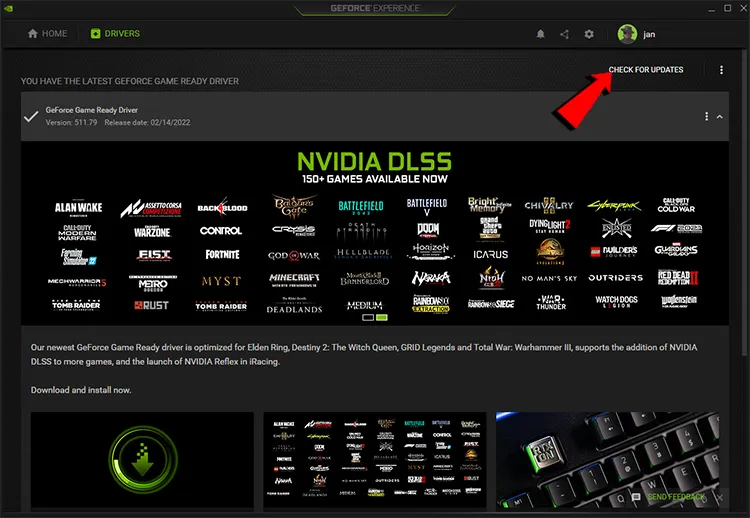
- Загрузите последнюю версию драйвера.
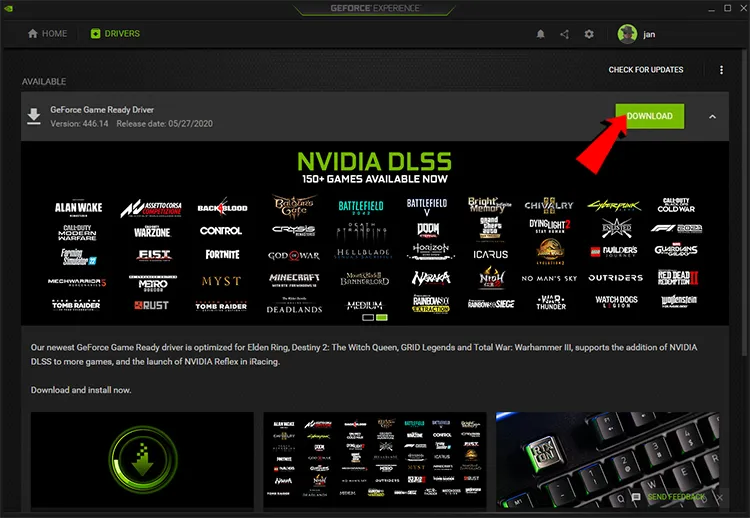
- Загрузите последнюю версию драйвера.
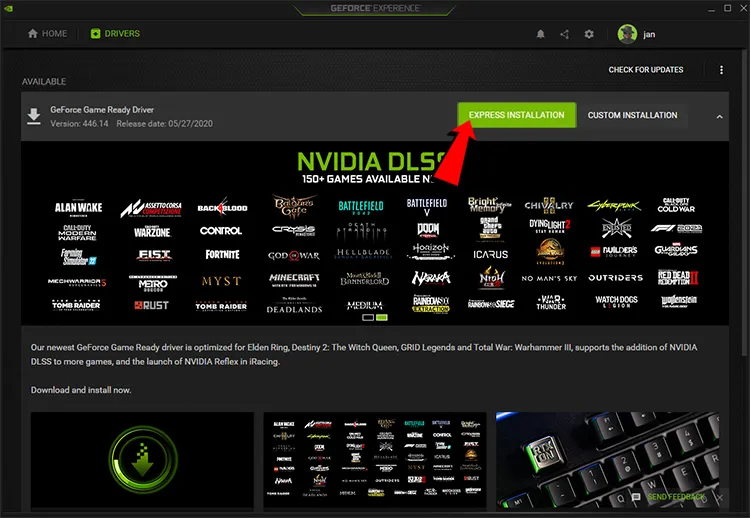
Для графических процессоров AMD вам понадобится программное обеспечение AMD Radeon.
- Запустите программное обеспечение AMD Radeon.
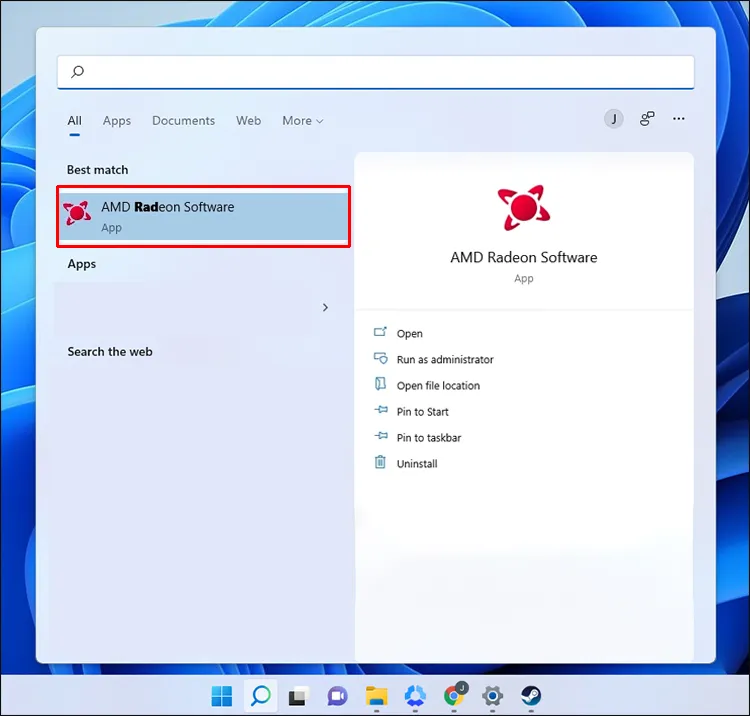
- Выберите «Проверить наличие обновлений».
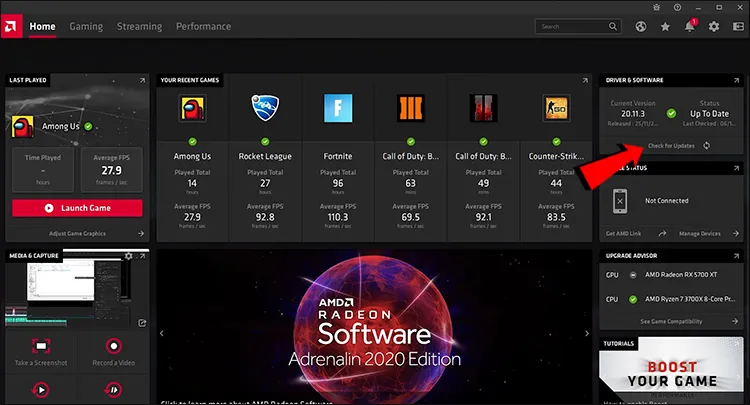
- Перейдите в раздел «Драйверы и программное обеспечение».
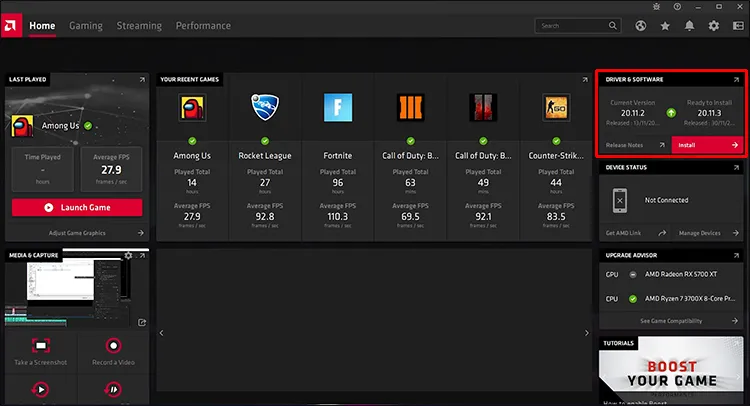
- Загрузите и установите все новые обновления.
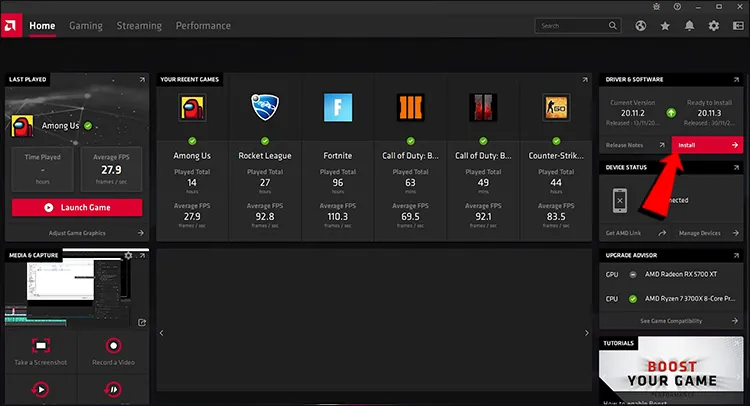
Выполните следующие действия, если вы используете ПК или ноутбук со встроенной графикой.
- Нажмите клавишу Windows + R.

- Введите «devmgmt.msc» без лишних символов и букв.
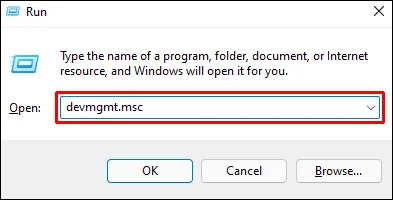
- Нажмите «ОК», чтобы открыть диспетчер устройств.
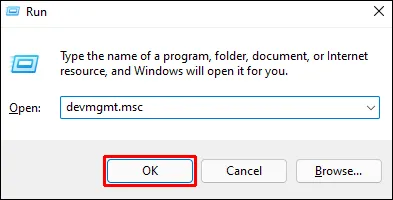
- Прокрутите вниз и найдите «Видеоадаптеры».
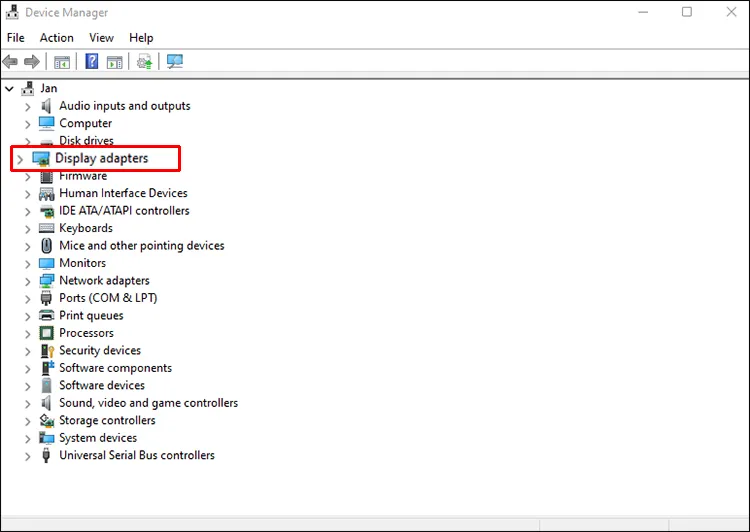
- Разверните его и найдите встроенные графические драйверы.
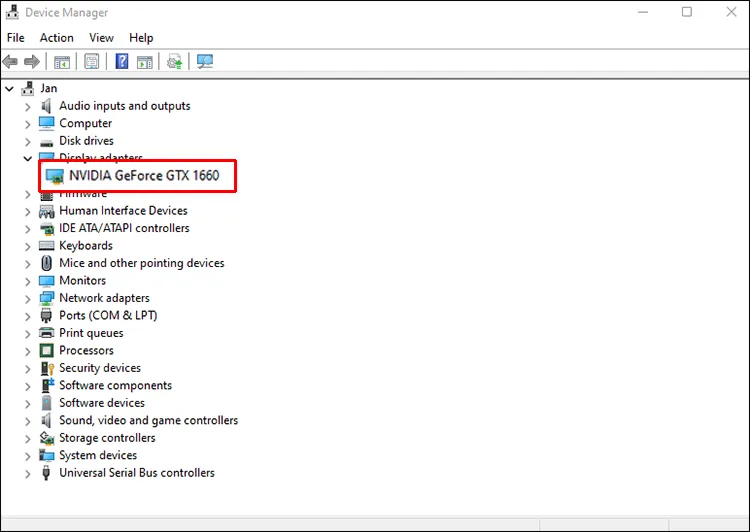
- Щелкните его правой кнопкой мыши и выберите «Обновить драйвер».
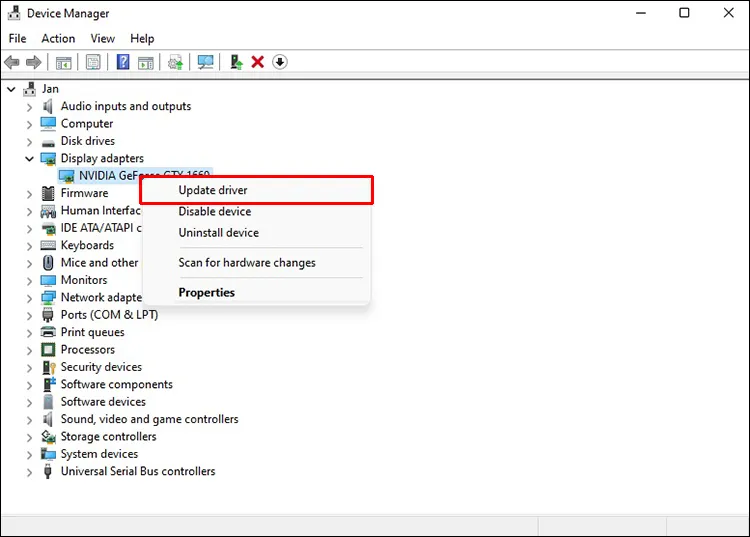
- Нажмите «Автоматический поиск драйверов».
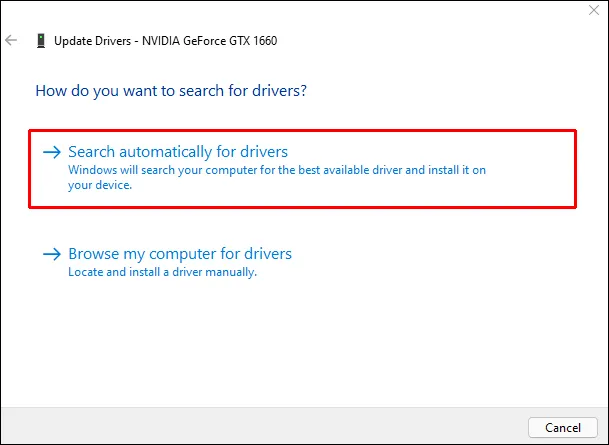
- После установки драйверов перезагрузите компьютер.
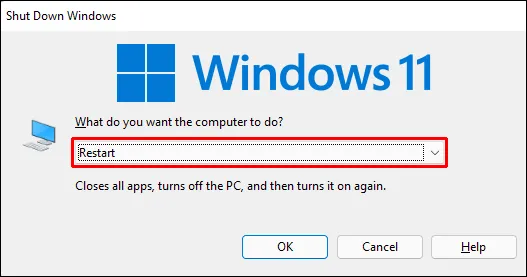
Обновление графических драйверов является стандартной практикой для всех игровых компьютеров, и Windows 11 принесет больше пользы, если вы убедитесь, что все обновлено.
Включить настройки выбора графического процессора для каждого приложения
Эта функция была включена в ПК с Windows начиная с Windows 10 и позволяет пользователям вручную назначать графический процессор любому приложению. При правильном управлении вы будете выделять лучший графический процессор для самых ресурсоемких задач, а для менее важных процессов — ровно столько. После того, как вы закончите с настройками, может быть повышение производительности.
- Откройте меню «Пуск» Windows.
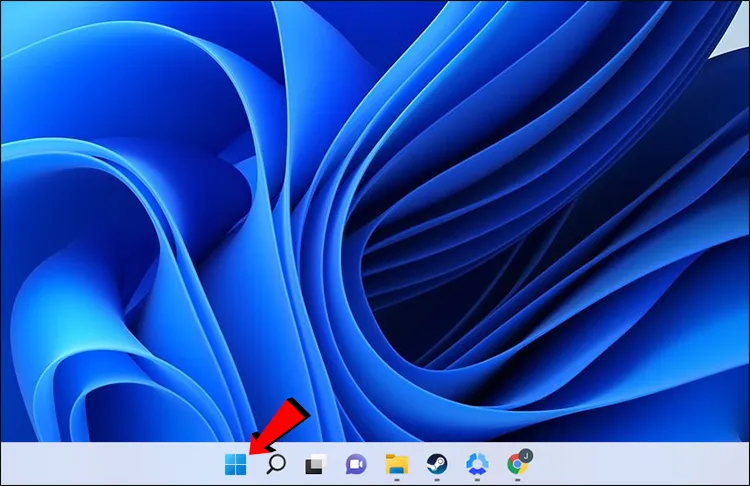
- Зайдите в меню «Настройки».
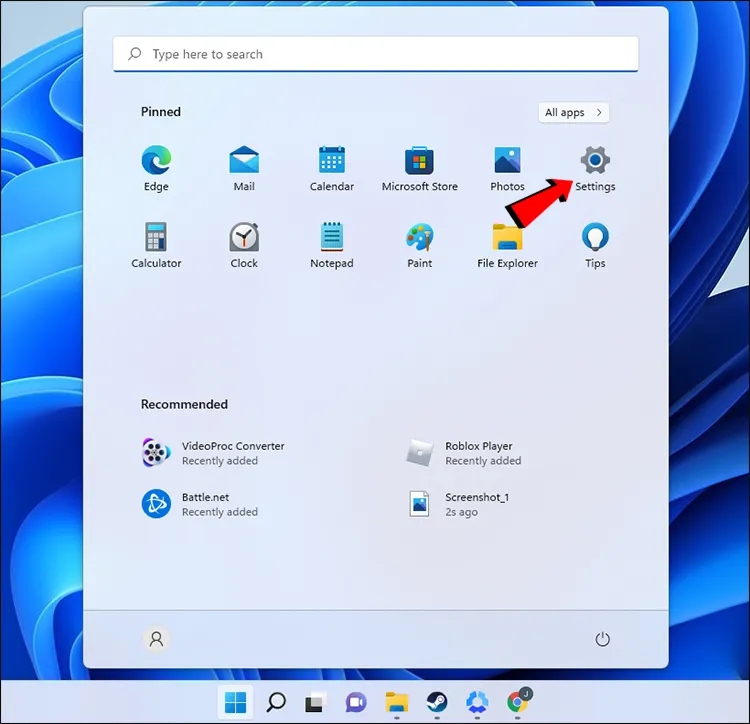
- Выберите «Система» слева.
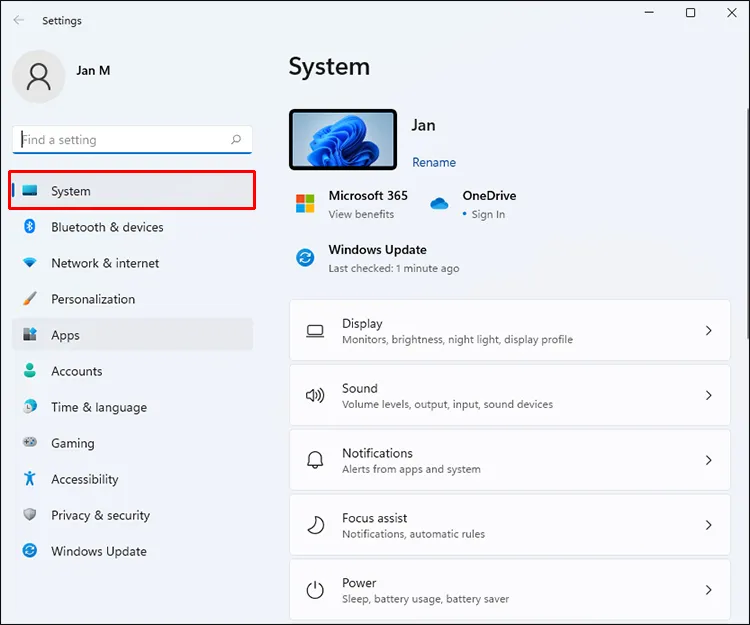
- В списке справа нажмите «Показать».
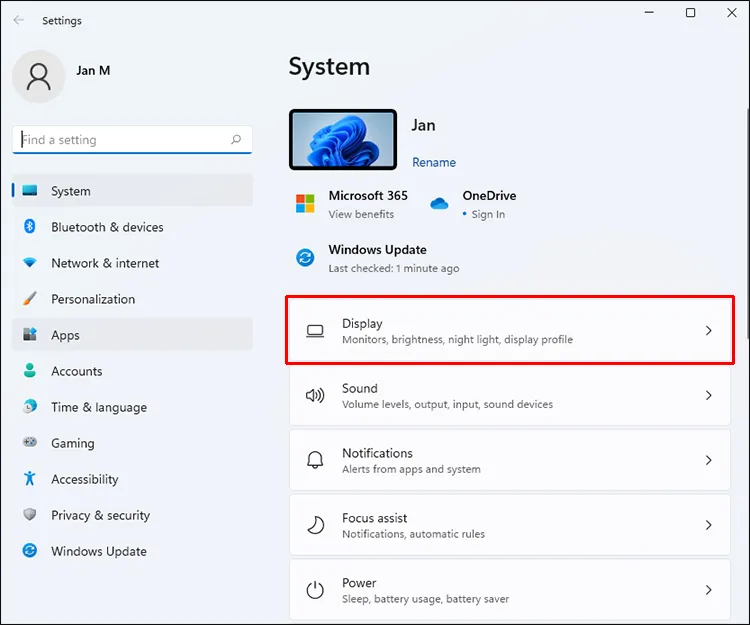
- Найдите «Графика».
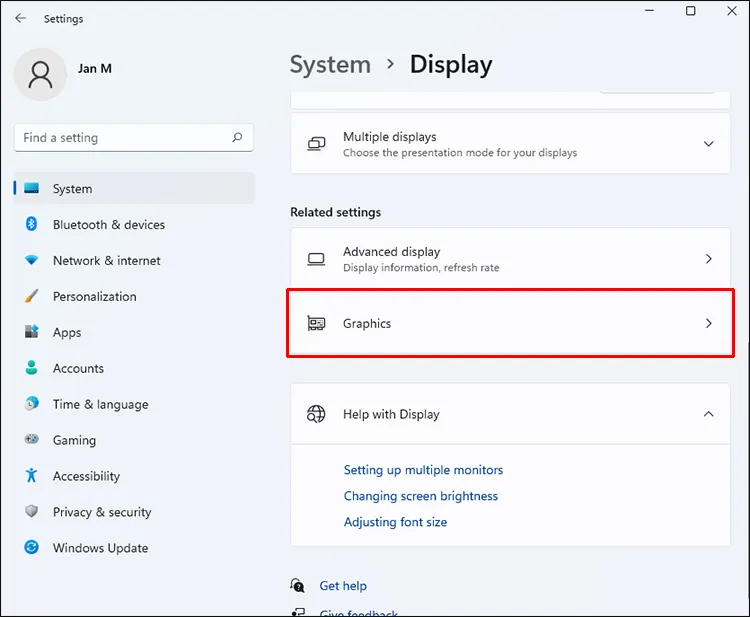
- Перейдите к любому приложению, которое вы хотите изменить, и щелкните его имя.
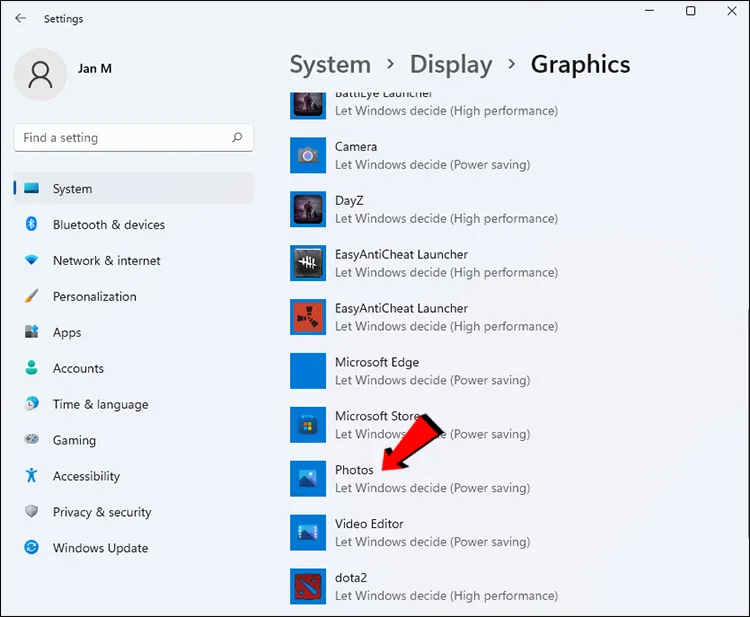
- Выберите появившуюся кнопку «Параметры».
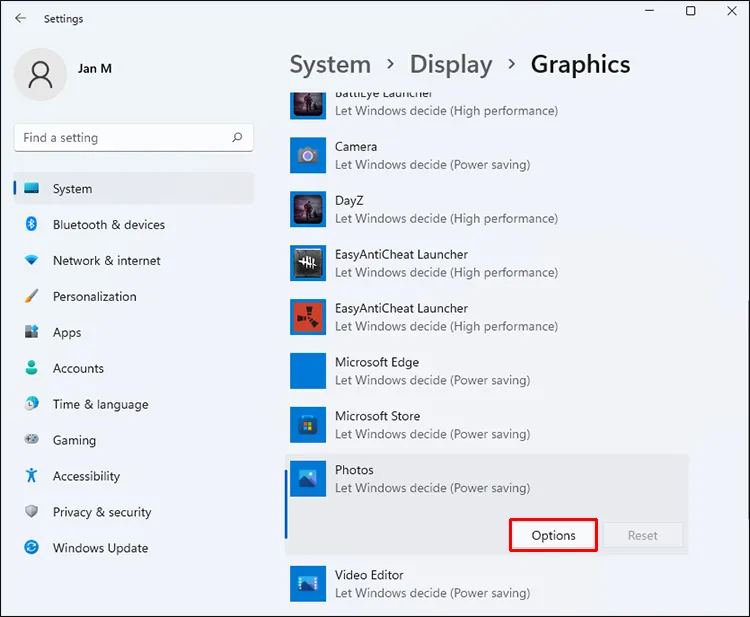
- Выберите графический процессор, который вы хотите использовать.
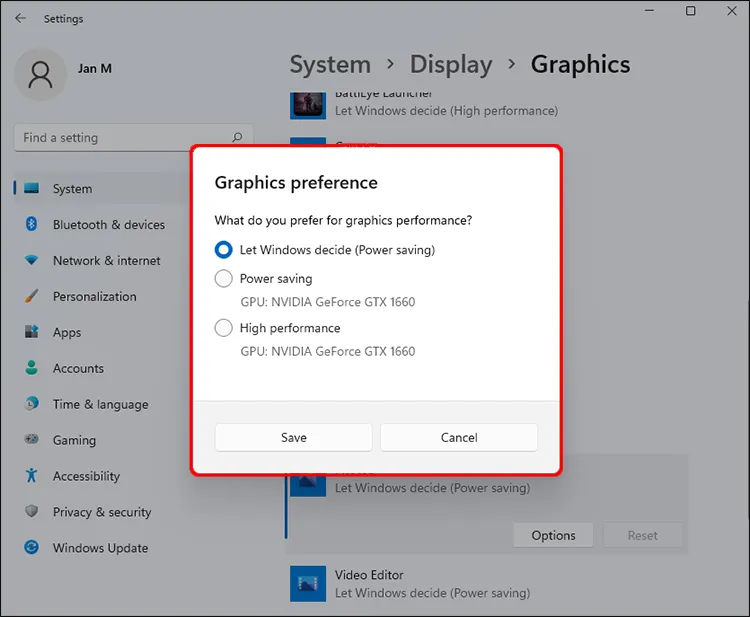
Повторите для любых других приложений, которые у вас есть.
Есть три варианта.
- Пусть Windows решает
- Энергосбережение
- Высокая производительность
Если у вас более одного графического процессора, режим энергосбережения будет использовать более слабый. Высокая производительность станет вашим игровым графическим процессором NVIDIA или AMD. Для достижения наилучших результатов лучше всего позволить играм работать в лучшем варианте.
Приложение, для которого вы меняете настройки, не должно быть запущено при выполнении этих изменений. Если это так, перезапустите его, чтобы применить изменения.
Включите режим высокой производительности
Разница между режимами энергосбережения и высокой производительности ошеломляет, так как последний будет сжигать вашу батарею на скоростях, которые вы даже не ожидаете. Если вы играете дома, всегда лучше включить режим высокой производительности. Это заставляет Windows 11 отдавать приоритет игровым процессам и отводит большую часть энергии на эти задачи.
- Нажмите на строку поиска.
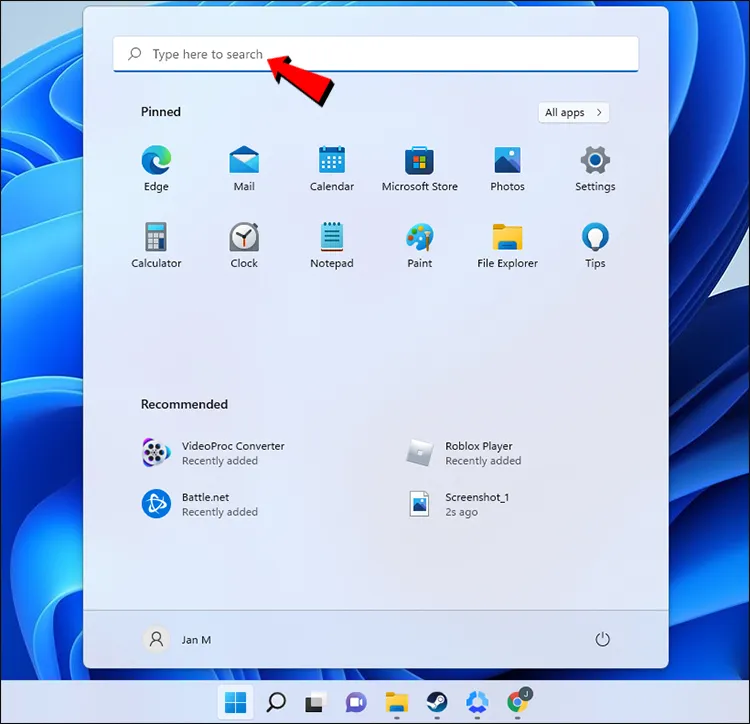
- Введите «План электропитания».
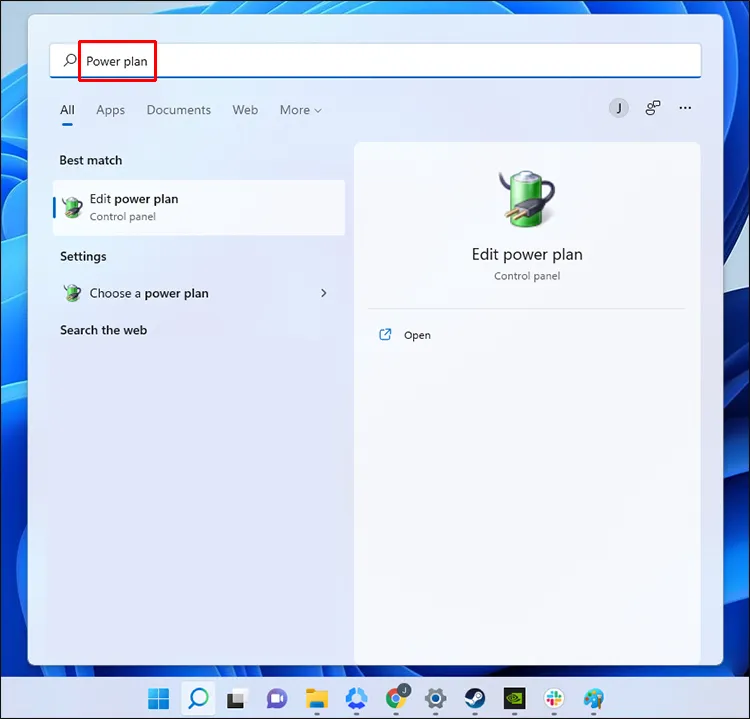
- Нажмите «Изменить план электропитания».
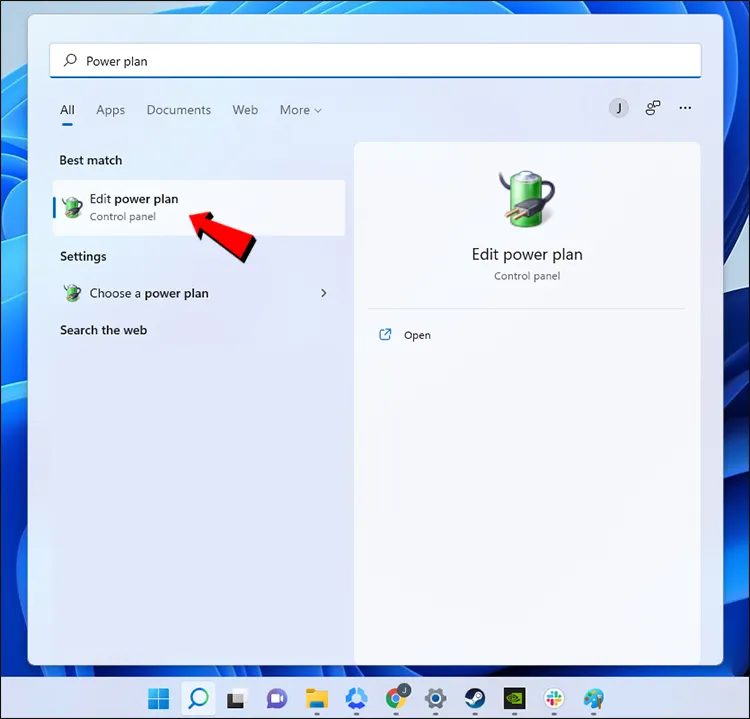
- Когда откроется окно, выберите «Электропитание».
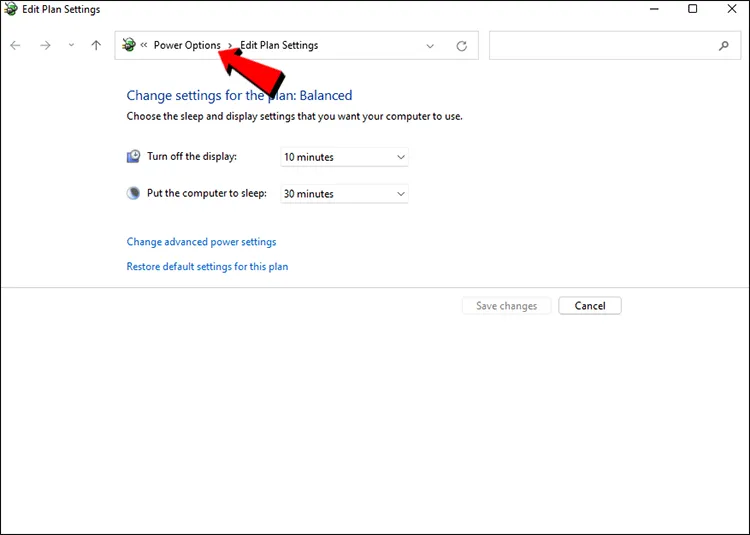
- Покажите дополнительные планы, если параметр «Высокая производительность» не отображается.
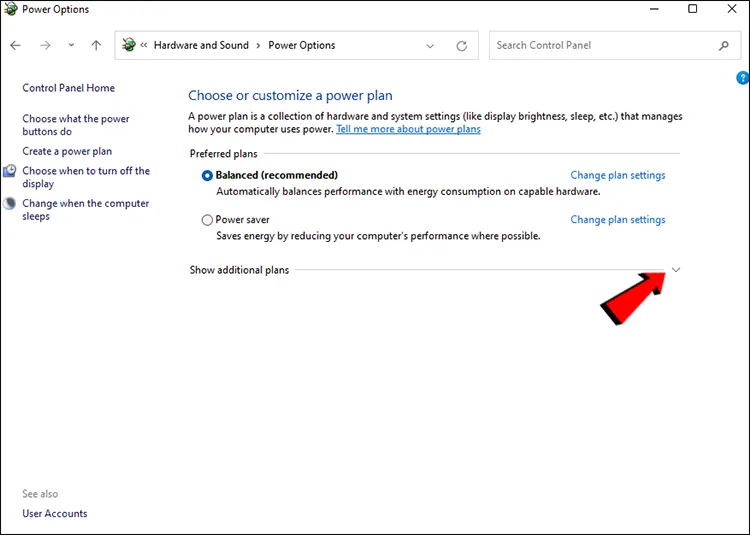
- Выберите «Высокая производительность» из списка.
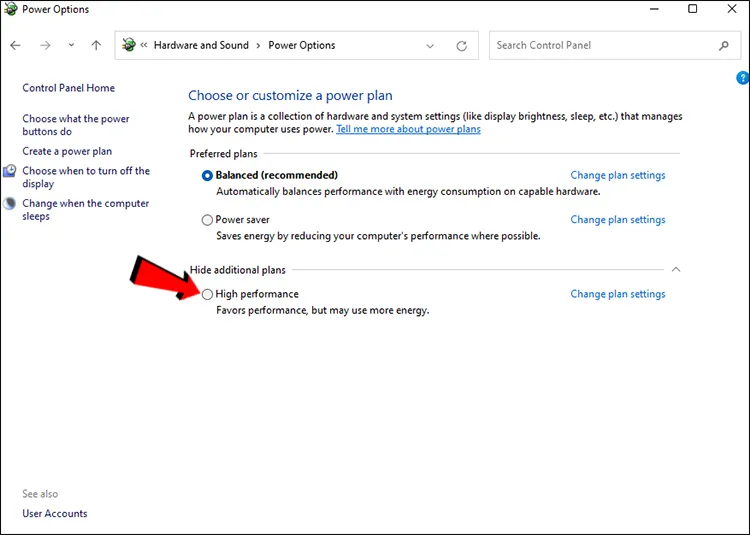
- С этого момента Windows 11 будет использовать всю мощность для повышения производительности.
Этот параметр в первую очередь предназначен для ноутбуков, поскольку для работы ПК не требуются внутренние батареи.
Отключить запись того, что произошло
Windows 11 поставляется с игровой панелью Xbox, которая позволяет пользователям записывать клипы, которые произошли определенное время назад. Поскольку этот параметр может снизить производительность, лучше его отключить. Улучшенные параметры записи на основе драйверов доступны как для пользователей графических процессоров AMD, так и для NVIDIA.
- Перейдите в меню «Пуск».
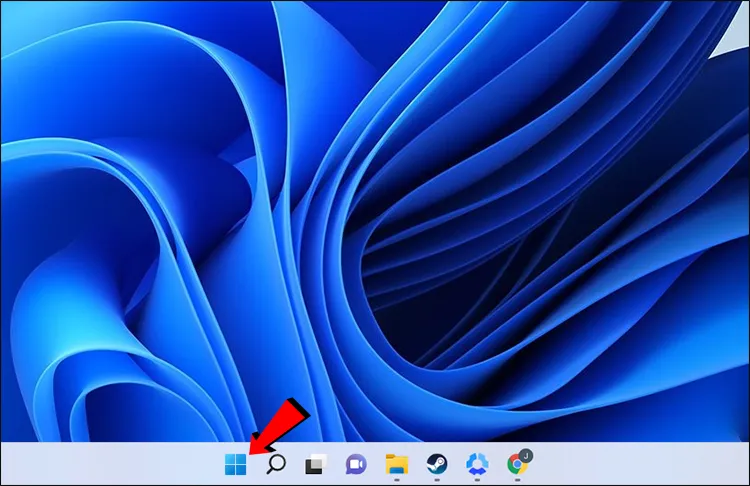
- Откройте меню «Настройки», нажав на значок шестеренки.
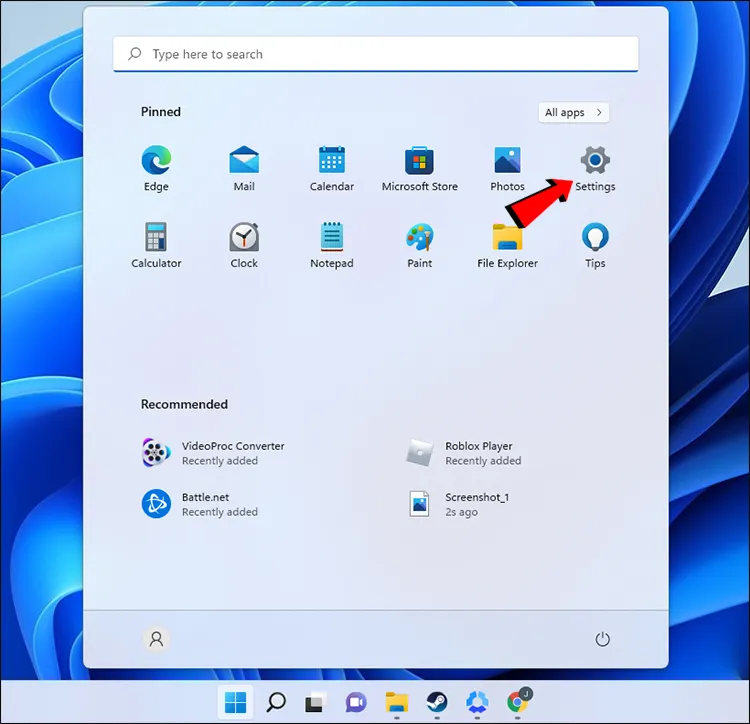
- Выберите «Игры».
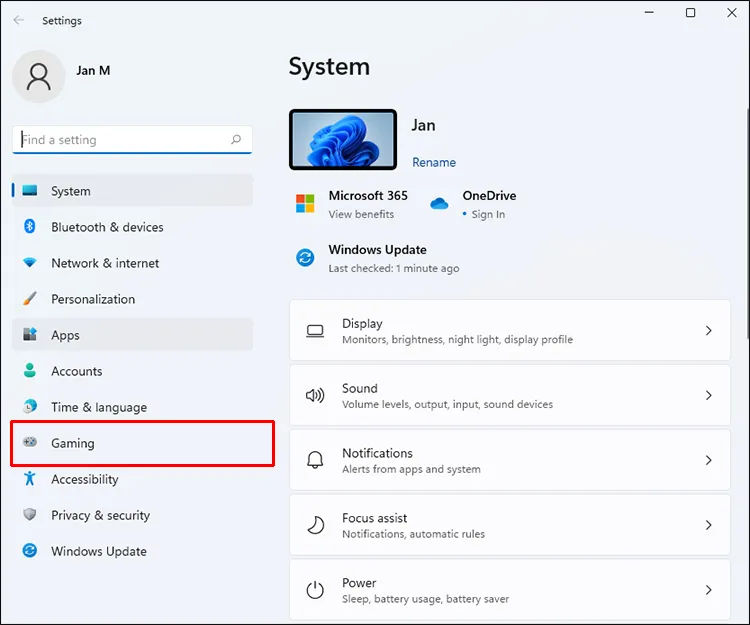
- Нажмите «Захваты».

- Отключите «Запись того, что произошло».
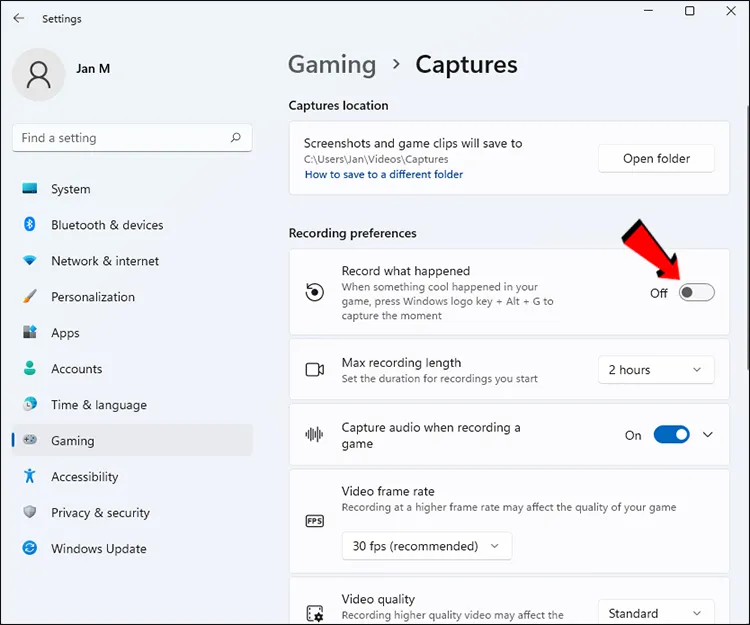
Если вы все еще хотите, чтобы он был включен, вы можете уменьшить частоту кадров и качество, в котором сохраняются эти повторы. Таким образом, вы по-прежнему можете записывать клипы своего игрового процесса без ущерба для плавности игры. Тем не менее лучше отключить настройку.
NVIDIA Shadowplay намного легче загружает аппаратное обеспечение вашего ПК при работе в фоновом режиме, и многие стримеры используют его для захвата игрового процесса на ПК. С другой стороны, пользователи AMD могут использовать ReLive, который является ответом компании на Shadowplay. Оба также имеют функции мгновенного воспроизведения, которые отлично подходят для записи клипов в высоком качестве.
Отключить запуск приложений во время запуска
Возможно, вы знакомы с этим трюком, поскольку он восходит к более старым версиям Windows. Слишком много приложений, запускаемых одновременно, могут замедлить работу вашего ПК, поэтому всегда полезно ограничить их количество.
- Нажмите кнопку «Пуск» Windows в левом нижнем углу.

- Выберите значок шестеренки и перейдите в меню «Настройки».
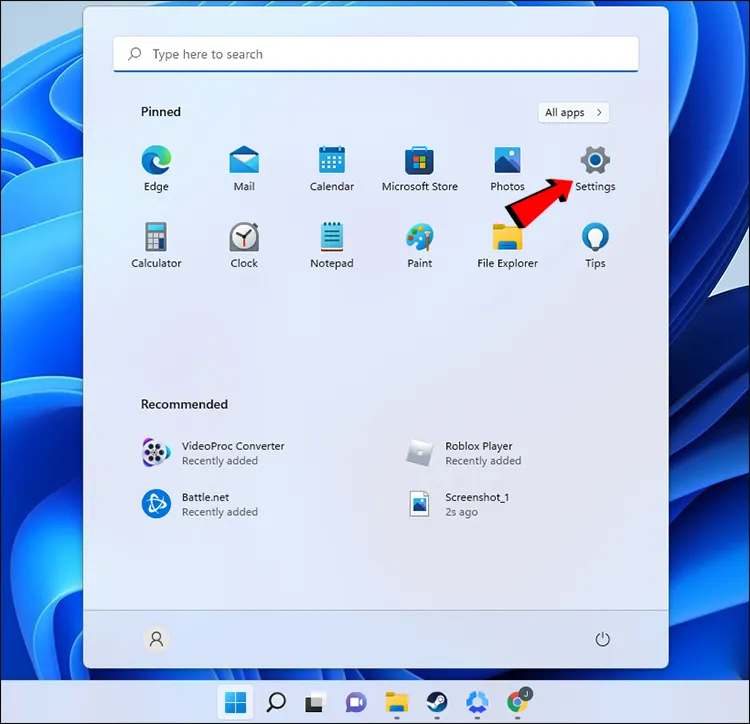
- Выберите «Приложения».
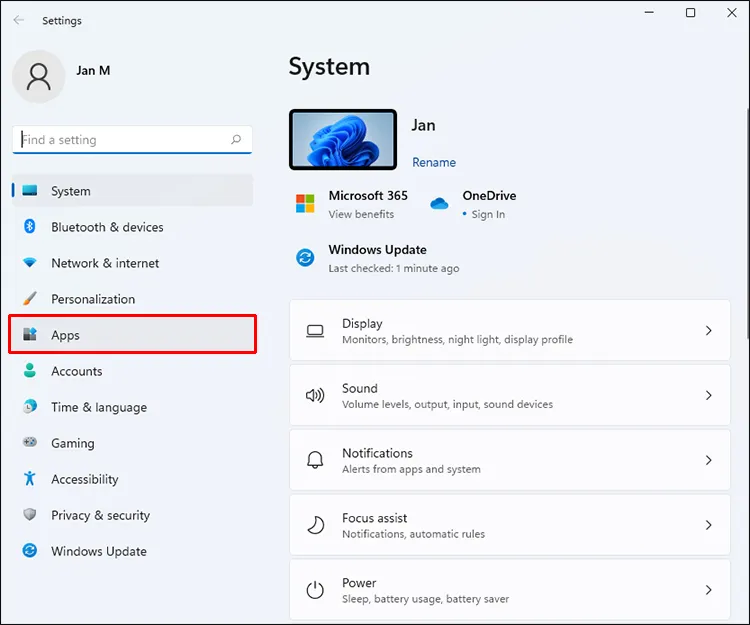
- Перейдите в «Приложения и функции».
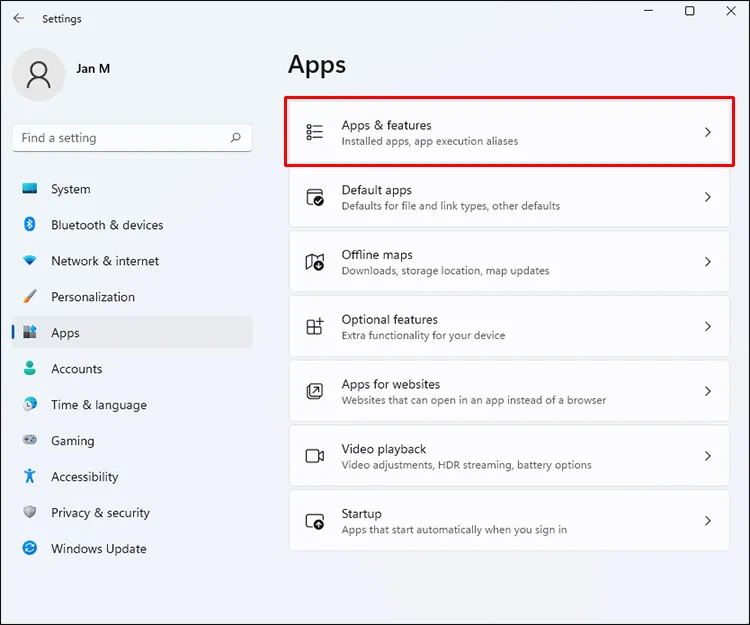
- Из списка установленных приложений отключите те, которые вам не нужны.
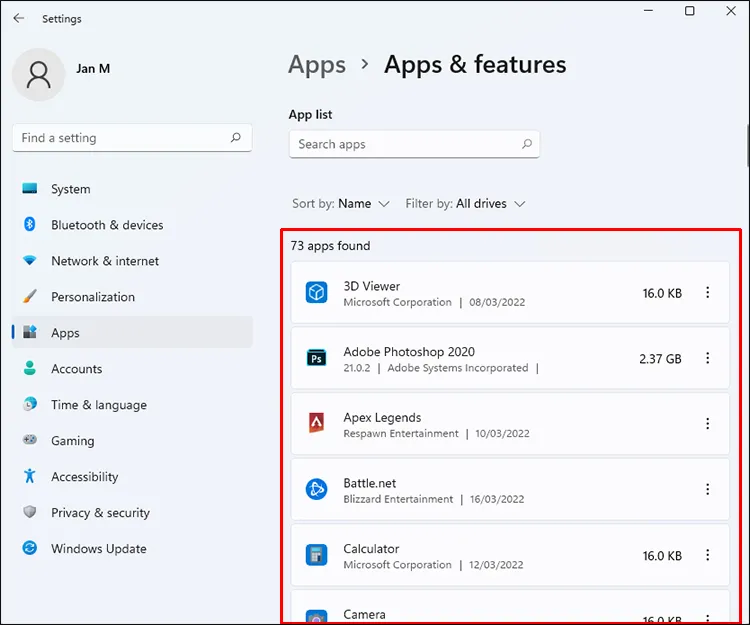
Помимо повышения производительности в играх, вы также можете ускорить запуск при включении компьютера. Не секрет, что слишком много приложений, запущенных в тот момент, когда вы хотите играть в игры, все замедляет. Таким образом, вы можете ограничить процессы, которые запускаются во время игры.
Отключить повышение точности указателя
Сегодня многие игровые мыши имеют драйверы и программное обеспечение для повышения чувствительности или включения ускорения указателя. В Windows 11 также есть встроенные функции ускорения мыши, но лучше их отключить. Таким образом, вы сможете точно настроить мышь без постороннего вмешательства.
- Найдите «Мышь» в строке поиска Windows.
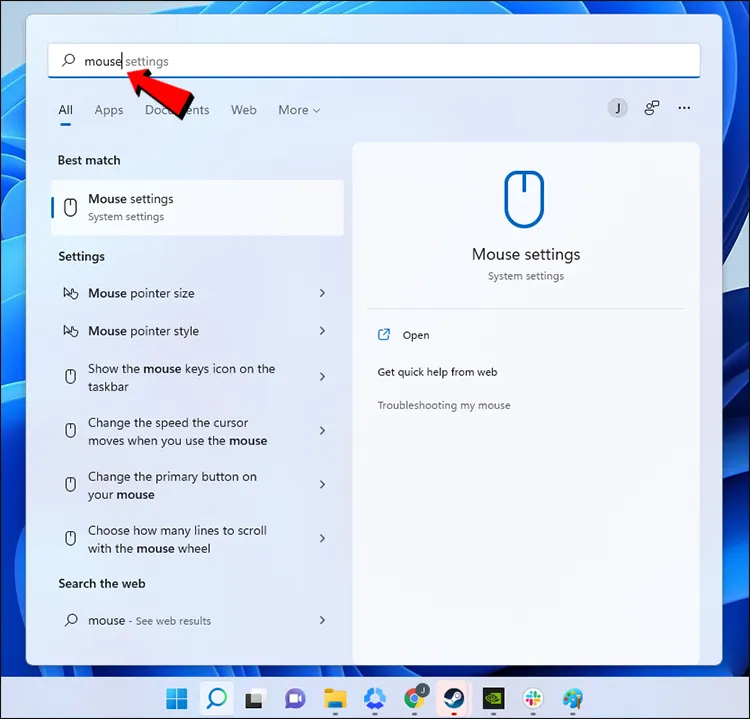
- Перейдите в «Настройки мыши».
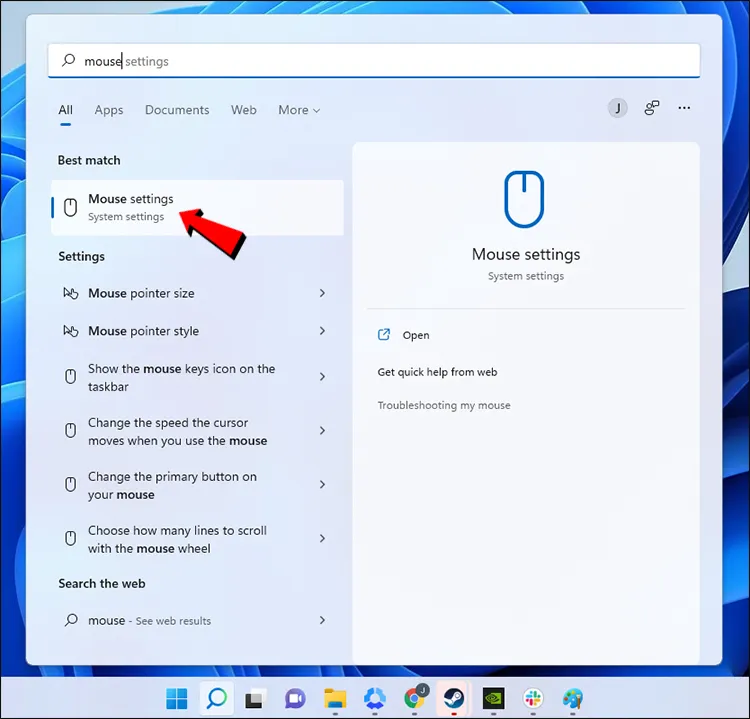
- Нажмите «Дополнительные настройки мыши».
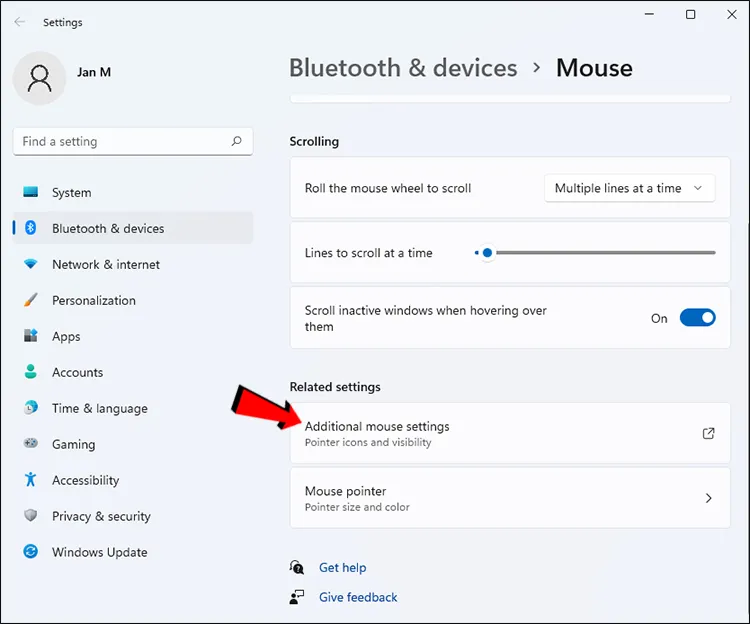
- Перейдите к «Параметры указателя».
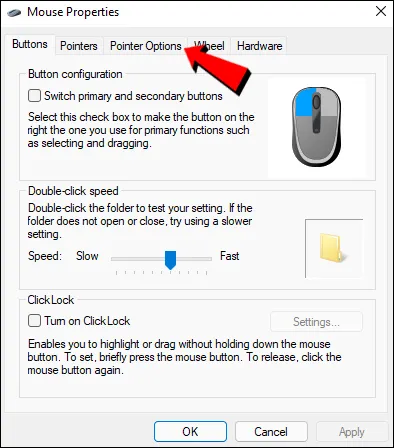
- В разделе «Движение» отключите «Повышение точности указателя».
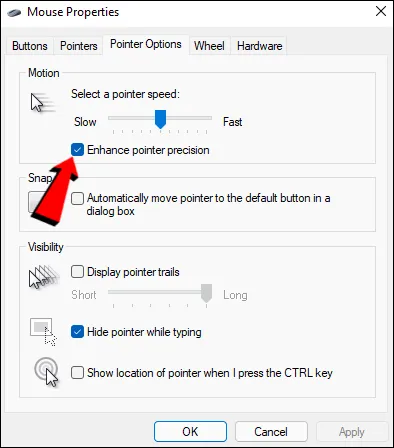
- Примените настройки.
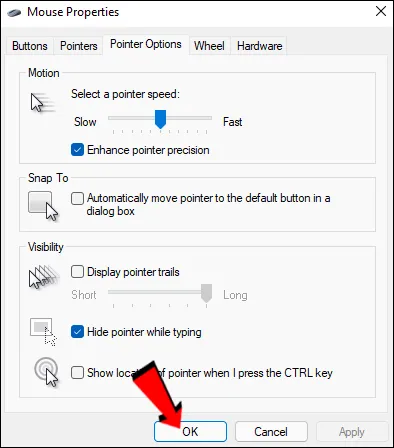
Выполнив эти шаги, вы сможете настроить параметры игровой мыши. Все должно стать лучше без странного ускорения, которого вы не хотели.
- 11 вещей, которые нужно сделать после установки Windows 11
- Обзор Windows 11: что нового
- Как работать с Windows 11: инструкция для начинающих
Источник: astera.ru
Зачем нужны драйвера для игр
Нередко при установке новой компьютерной игры приходится видеть на экране предложение инсталлятора установить тот или иной драйвер. А иногда уже после установки сама игра вдруг сообщает, что нужного ей драйвера нет в операционной системе, и отказывается работать. А бывает так, что все вроде работает нормально, а после обновления драйвера видеокарты в игре появляются ранее отсутствовавшие настройки. В чем же заключается роль драйверов в играх?

Статьи по теме:
- Зачем нужны драйвера для игр
- Зачем нужны драйвера
- Для чего нужны драйверы
- Зачем нужен directХ
Драйвер — это специализированная программа, а иногда и целый набор программ, выполняющих в операционной системе функции непосредственного управления каким-либо установленным в компьютер устройством (видеокарты, джойстика, медийной клавиатуры и т.д.). Каждое такое устройство имеет индивидуальные особенности, которые отличают его от других аналогичных моделей, а база знаний операционной системы ограничена и не позволяет хранить подробную информацию об организации управления всеми возможными моделями.
Поэтому производители материнских плат, мониторов, тачпадов и всего остального компьютерного «железа» сами готовят и распространяют программы-драйверы, с помощью работы которых и достигается функционирование установленной игры и в данной операционной системе. Задача драйверов — выполнять полученные указания, наиболее эффективно используя особенности, заложенные в устройство, которое они обслуживают.
Сложные современные игры стремятся выжать из компьютерных устройств максимум их возможностей, а это невозможно без использования специализированных драйверов. Те программы управления видеокартами, аудиокартами, подключаемыми манипуляторами, которыми операционная система заменяет отсутствующие в ней фирменные драйверы, обеспечивают лишь минимальный набор функций, не использующий заложенных возможностей в полной мере. Поэтому, даже если, например, ваша видеокарта нормально работает с обычными офисными приложениями, для использования ее в игре, активно применяющей сложные графические эффекты и высокий уровень детализации создаваемого в ней виртуального мира, лучше обновить драйвер. Как правило, бесплатно получить свежую версию драйвера любого устройства можно на официальном интернет-сайте его производителя.
Совет полезен?
Статьи по теме:
- Что такое дистрибутивы и драйверы
- Как узнать, какие видеодрайверы нужны
- Какие драйверы нужны для Windows 7
Добавить комментарий к статье
Похожие советы
- Что такое directx
- Как играть в игры без видеокарты
- Что такое драйверы
- Какую видеокарту покупать для современных игр
- Зачем нужны обновления
- Как устранить ошибку в игре
- Как оптимизировать компьютер для игр
- Как узнать, какие драйверы устанавливать по видеокарте
- Какие драйвера нужны при установке windows
- Как узнать какой нужен драйвер для видеокарты
- Как улучшить свой компьютер для игр
- Как установить манипулятор
- Как обновить драйверы видеокарт на компьютере
- Как найти драйвер для видеокарты
- Как узнать, пойдет ли игра
- Как обновить драйвер видеоадаптера
- Как играть с рулем в компьютерные игры
- Как определить, какой драйвер нужен на видеокарту
- Как определить версию Framework
- Какая видео карта лучше всех
- Как правильно установить драйвер видеокарты
- Как проверить совместимость компьютера с игрой?
- Как узнать, какие драйвера нужны
- Как подобрать драйвера
Источник: www.kakprosto.ru
Какие драйвера нужны для игр
Для того чтобы ответить на вопрос «Какие драйверы нужны для игр?», следует разобраться с тем, что же это такое. Драйвер (от английского driver) – специальная программа, которая позволяет общаться программному и аппаратному обеспечению компьютера с операционной системой. Иными словами, драйвер – это переводчик с языка программы или устройства на язык ОС.

Какие драйвера нужны для игр
Условно можно выделить две категории драйверов:
- Аппаратные (связывают ОС и каждую из комплектующих компьютера).
- Виртуальные (связывают ОС с другими программами).
Аппаратные драйверы наиболее распространены, без их установки полноценной работы с персональным компьютером не получится, поскольку установленная операционная система не сможет давать корректные команды устройствам.
Это интересно! Простейшим примером аппаратного драйвера может служить драйвер сетевой карты. По сетевому кабелю (интернет-кабель, витая пара) сигнал приходит в виде разницы напряжений. Операционная система не может самостоятельно расшифровать последовательности сигналов, поэтому необходим драйвер, который с одной стороны (сетевая карта) получает физические аналоговые сигналы (разницу напряжений на каждой паре сетевого кабеля), а на другую сторону (операционная система) выдает уже цифровой сигнал. Обратное преобразование происходит таким же образом, следовательно, без драйвера общение программной и аппаратной частей Вашего компьютера невозможно.

Драйвер, необходимый для видеоигр
Виртуальные драйверы для компьютерных игр нужны гораздо реже, за исключением DirectX. Примерами таких драйверов могут служить программы защиты (например, StarForce), или специальные утилиты (например, DirectDraw Compatibility Tool, иначе – DDCT).
Аппаратные драйверы
Наиболее необходимые драйверы для аппаратной части сведены в таблицу. Данные программы необходимы не только для игр, но и для любого иного использования персонального компьютера. Подробнее о методах определения чипсета можно почитать здесь, об определении прочих комплектующих здесь.
Большая часть стандартных драйверов поставляется на дисках при покупке устройства (или аппаратной части). Использование таких драйверов является самым правильным решением, поскольку программа и устройство выпущены одним производителем.
Попробуйте это:
Как внести изменения в файл PDF

Хранение и приобретение драйверов на диске
Обновление следует производить только с официальных сайтов изготовителей, либо с использованием специализированных программных продуктов (например, Steam или DevID).

Программа для обновления драйверов DevID
Самостоятельное скачивание со сторонних сайтов чревато неприятностями – от просмотра ненужной рекламы, до установки не того драйвера, или вовсе установке вируса вместо драйвера. Рекомендуемая частота обновления – один раз в месяц.
Важно! Рекомендуется скачивать обновления в автоматическом режиме, поскольку аппаратные части автоматически могут произвести тестирование как самого драйвера, так и соответствия его версии с версией и разрядностью операционной системы.
| Чипсет | Программа, позволяющая ОС обращаться, посредством центрального процессора, к различным типам памяти, устройствам ввода-вывода, различным адаптерам и системе шин материнской платы | Данный драйвер должен быть установлен первым, иначе прочие устройства могут работать со сбоями. При обновлении данного драйвера желательно обновлять и все остальные |
| Встроенная видеокарта | Программа, позволяющая наиболее полноценно использовать встроенный видеоадаптер (если он присутствует на материнской плате). Как правило, включает в себя пакет дополнительных настроек, таких ка разрешение экрана, частота монитора, цветопередача | Должен быть установлен до драйвера дискретной видеокарты (верно для компьютеров построенных на базе процессоров intel) |
| Дискретная (внешняя, съемная) видеокарта | Программа, позволяющая наиболее полноценно использовать дискретный видеоадаптер (если он присутствует). Как правило, включает в себя пакет дополнительных настроек, таких ка разрешение экрана, частота монитора, цветопередача, дополнительные возможности регулировки «скорость-качество» | Должен устанавливаться после драйвера для встроенной видеокарты |
| Звуковая карта | Программа, позволяющая обращаться к динамикам (колонки, наушники) и микрофону, а так же использовать эквалайзеры. Часть программ может выдавать звуковые оповещения и без драйвера, однако игры к таким программам не относятся (за исключением игр для DOS) | |
| Сетевая карта | Программа, позволяющая принимать и отправлять сетевые пакеты | Может быть установлена до драйвера чипсета, например для скачивания из сети остальных пакетов драйверов. При стабильной работе не требует частого обновления |
| Ключи защиты | Программа, позволяющая обращаться к USB-ключам защиты (HASP, Alladin) | Такие виды защиты для игр достаточно редки, в основном используются для дорогих коллекционных изданий. Стандартный драйвер для USB-устройств не подойдет, нужен драйвер производителя аппаратной защиты |
Попробуйте это:
Что такое атрибуты файла
Виртуальные драйверы
Фактически, большая часть виртуальных драйверов, драйверами не является. К примеру, DirectX принято считать платформой для работы API (от английского application programming interface, интерфейс программирования приложений), однако сами API являются прямыми представителями драйверов.
Это интересно! Поясним более просто – книжный шкаф сам по себе является не книгой, но контейнером для них. Так и DirectX является своеобразным контейнеров для различных API, поэтому, условно, включим DirectX в список драйверов. Аналогична ситуация и с прочими платформами (Steam, «.NET Framework»).
DirectX

Драйвер DirectX
Один из наиболее важных пакетов для запуска игр под Windows. Содержит множество COM-совместимых (от английского Component Object Model, модели компонентных объектов – стандарт корпорации Microsoft, используя который один и тот же объект может работать во многих приложениях) компонентов. Очень важно использовать последние версия для установленной операционной системы:
- DirectX 9.0 c – для XP;Драйвер для Windows XP DirectX 9.0
- DirectX 11 – для версий с Vista по Windows 8.1;

- DirectX 11.3/ DirectX 12 для Windows 10.

StarForce
Данная программа защиты информации имеет несколько вариантов, в игры обычно встраивают версии StarForce MMOG (SFM) и StarForce Disc (SFD). Оба варианта требуют установки и обновления собственных драйверов.
- SFM используют для многопользовательских онлайн-игр. Основная функция – блокировать работу «ботов» (программа, автоматически выполняющая заранее определенные действия в игре) и поддельного (или несертифицированного) сервера.
- С SFD любят работать компании-локализаторы игр, например 1С, Акелла, Burut. Программа определяет количество секторов на заранее заданных кольцах CD или DVD-носителя. При копировании данных с диска (например, при создании образа, или создании копии с диска на диск) количество секторов изменяется, и защита не дает запустить игру. В этом заключается самое большое неудобство – диск с игрой всегда должен быть в DVD-приводе.
Попробуйте это:
H.264, чем открыть?

StarForce программа защиты информации
Для полнофункциональной работы защиты следует устанавливать свежие драйверы. Проверять обновления для StarForce достаточно раз в три месяца.
DirectDraw Compatibility Tool
Данная программа считается утилитой, но несет в себе функции драйвера – позволяет отдавать команды аппаратным частям. Используется для старых игр, написанных под DirectX 7 и ниже. Наиболее полно возможности программы можно на примере конкретной игры, например Fallout.
При установке Fallout на современный компьютер возникает две основные проблемы – искажение цветов и скорость движения по карте мира. Для исправления цветов DDCT принимает сигналы от игры (так, как будто DDCT является DirectX 7), и исправляет их в понятный для более новой версии DirectX сигнал (так, как будто DDCT является игрой). Для исправления скорости движения по карте мира использован, в общем-то, такой же алгоритм – DDCT получает сигнал от игры (так, как будто DDCT является процессором), и отправляет сигнал в процессор (так, как будто DDCT является игрой). Сама утилита написана фанатом старых игр, известного под именем «Galogen» и является бесплатной.

Программа DirectDraw Compatibility Tool